你的手机助手免费版
软件介绍
你的手机助手免费版是一款有着非常强大功能的手机应用软件,也就是Link To Windows的安卓版本,软件支持将用户的手机和你的Windows电脑进行连接,更像是现在流行的万物互联状态,通过连接电脑,可以查看手机端的任何信息,比如短信、图库、微信等多种文件信息方面的接受,能够实时管理自己的生活。
你的手机助手免费版最强的功能在于减少了所谓的繁文缛节,以前如果想把手机上的图片传输到电脑,无非就是使用数据线连接电脑,又或者是通过蓝牙来连接,用QQ、微信等第三方软件传输。而这些难免都非常浪费时间,所以这款软件的出现就减少了这个问题,只需要通过扫描二维码,即刻进行连接,让传输变得更加简单。喜欢的朋友们,欢迎下载体验。

软件特色
1、用户可使移动电话的所有操作都由计算机来去进行实现,包括但不限于电话和短信的操作的使用方式;
2、支持大部分的应用,你也可以在自己的笔记本电脑上点开几个不一样的应用,说不定能给你带来更多新奇方式;
3、由于可通过手机端来去进行使用,因此该软件在需要从手机来去传送到计算机当中,具有极佳的便携功能;
4、利用键盘、鼠标、手柄等操作工具,使使用者对各种装置进行控制,同时也是实现了手机端操控pc端的方式。

软件功能
1、从您的 PC拨打和接听电话。
2、在您的 PC上管理您的 Android 手机的通知。
3、在您的 PC上访问您最喜爱的移动应用程序。
4、从您的 PC阅读和回复短信。
5、在 PC 和手机之间复制和粘贴内容。
6、从 PC 即时访问手机上的照片
7、使用 PC 的更大屏幕、键盘、鼠标和触摸屏从 PC 与手机进行交互。
你的手机助手免费版怎么连接电脑
你的 Windows 10 电脑和符合条件的 Android 设备必需相距不远,并且均已开启并连接到 Wi-Fi。 如果你使用的是 Windows 10 2019 年 5 月更新或更高版本,则你的电脑上已安装手机连接应用。若为安装可前往微软商店进行下载
在您的电脑上,点击“开始”按钮,输入“连接手机”并打开预装在电脑上的该应用程序。

在继续接下来的步骤之前,您需要在您的安卓设备上安装“你的手机助手”应用程序。
如果您已经安装了该应用,就可以选择Android了

在连接时请确认你的手机为HONOR和Samsung手机,若设备支持时请勾选我的设备支持并点击继续

之后您将有两个配对选项:通过二维码,或手动配对。

要使用二维码,请点击通过二维码配对,并按照说明进行操作。
Windows将创建一个二维码,以便使用“连接手机”配套应用程序在您的电脑上进行扫描。
扫描后,该应用程序将同步两个设备。

如果要手动配对,则需要创建PIN码。
点击“手动配对”,并按照屏幕上的说明在您的安卓设备上使用,包括登录您的微软帐户。
准备好后,点击“创建PIN码”。

然后会提供一个配对码,在手机上输入即可。

一切就绪后,您就可以在电脑上控制手机打开应用、查看图片等操作啦

常见问题
1、为什么在使用 HONOR 跨设备应用时会遇到手机连接应用问题?
同时打开 手机连接 应用和 多屏协作 或 无线投影 可能会导致两个应用出现问题。 为确保最佳体验,每次仅打开其中一个应用。
2、为什么无法从任务栏打开固定的应用?
从“开始”菜单上的“应用列表”中无法打开的应用中取消锁定。 重启/注销 并重新登录后,问题将得到解决。
3、为什么无法在应用模式下打开 HONOR 的 Meetime 应用?
手机连接 应用和 HONOR 的 Meetime 应用都需要投影功能。 因此,它不能作为独立应用在 手机连接 应用中打开。
4、如何在我的 HONOR 或 Samsung 设备上更新指向 Windows 应用的连接?
任何可用的荣耀设备和应用更新都将遵循其操作系统 (OS) 更新。 荣耀设备的最低版本要求是 Magic UI 版本 6.0.0.112。 有关详细信息,请参阅本文前面所述的完整系统要求。
任何可用的 Samsung 设备和应用更新都将遵循其操作系统 (OS) 更新或从 Galaxy Store 获取更新。
5、为什么看到“需要更新”页面?
这意味着你在 Windows 电脑上运行较旧版本的手机连接 ,在 HONOR 或 Samsung 设备上运行旧版的“连接到 Windows”版本,或同时运行这两者。 你需要将过时的应用更新到其最新版本。
6、如何在我的电脑上更新 手机连接 应用?
请执行以下操作:
①打开电脑上的 Microsoft Store 应用。
②搜索手机连接。
③如果更新可用,请选择“更新”,待安装成功完成后,然后选择“启动”。
注意事项
1、你必须在Windows的“设置”中或通过Windows 10电脑上的“你的手机”应用将Android手机连接到Windows 10电脑。要完成此连接过程,必须先将“你的手机助手”应用下载到Android手机上,然后按照设置提示进行操作。手机系统必须是Android 7.0以上的版本。
2、通话需要具有蓝牙功能的 Windows 10 电脑
3、拖放、手机屏幕和应用都需要兼容的 Microsoft Duo、Samsung 或 HONOR 设备(功能的完整列表和细目: aka.ms/phonelinkdevices)。多应用体验需要运行 2020 年 5 月更新或更高版本的Windows 10电脑,且至少具有 8GB RAM,并且 Android 设备必须运行 Android 11.0。
4、“连接至 Windows”辅助功能服务适用于在电脑上使用屏幕阅读工具的用户。启用该服务后,当收到来自电脑扬声器的语音反馈时,可使用 Android 键盘导航从电脑控制手机中的所有应用。
-
 OneNote中文版
OneNote中文版商务办公 | 82.43MB
-
 微软SharePoint手机版
微软SharePoint手机版商务办公 | 26.13MB
-
 微软todo安卓官方版
微软todo安卓官方版商务办公 | 27.67MB
-
 onedrive最新版
onedrive最新版文件管理 | 96.15MB
-
 OneNote最新版
OneNote最新版商务办公 | 82.43MB
-
 SkyDrive官方版
SkyDrive官方版文件管理 | 96.15MB
-
 microsoft office官方免费版
microsoft office官方免费版商务办公 | 284.83MB
-

-
 微软Edge浏览器特别版
微软Edge浏览器特别版生活休闲 | 152.91MB
-
 Powerapps免费版
Powerapps免费版商务办公 | 82.15MB
-
 EdgeCanary最新版
EdgeCanary最新版生活休闲 | 168.25MB
-
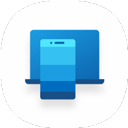
-

-

-

-
 OutLook最新版
OutLook最新版商务办公 | 102.43MB
-
 OneDrive最新版
OneDrive最新版文件管理 | 96.56MB
-
 Microsoft Launcher中文版
Microsoft Launcher中文版主题美化 | 64.65MB
-
 Microsoft Remote Desktop汉化版
Microsoft Remote Desktop汉化版性能优化 | 66.40MB
-
 Microsoft Word2016手机版
Microsoft Word2016手机版商务办公 | 124.07MB
-
 Excel表格手机版
Excel表格手机版商务办公 | 114.67MB
-
 微软桌面启动器官方版
微软桌面启动器官方版主题美化 | 64.65MB
-

-
 微软Swiftkey输入法最新版
微软Swiftkey输入法最新版性能优化 | 65.13MB






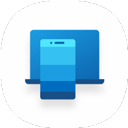






















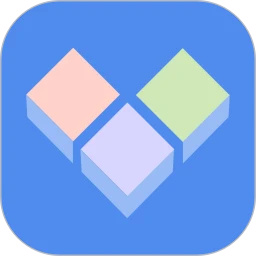
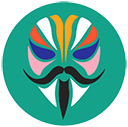

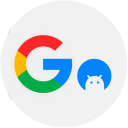


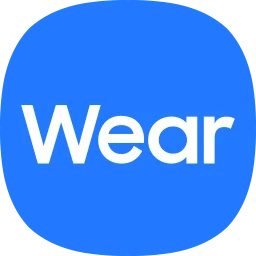
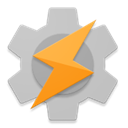
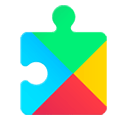





















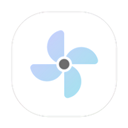
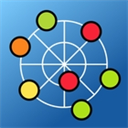
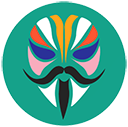








 浙公网安备 33038202002266号
浙公网安备 33038202002266号